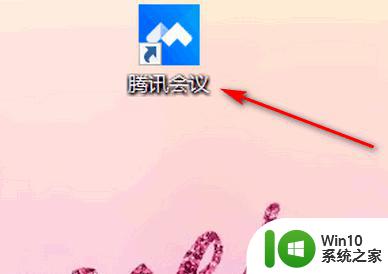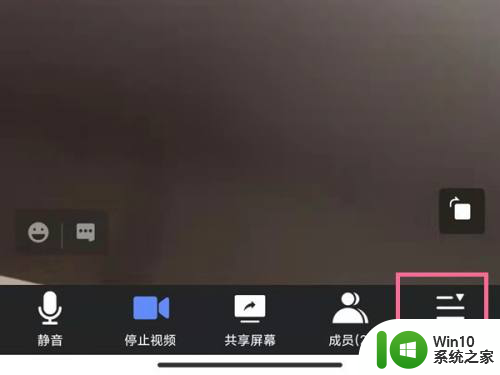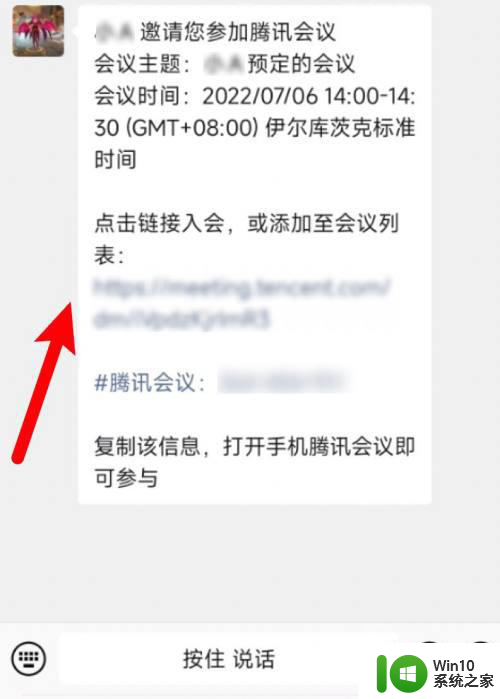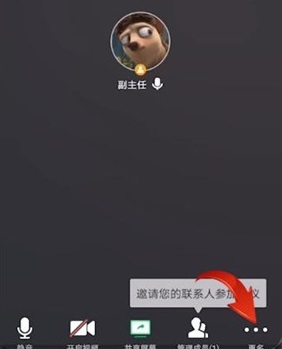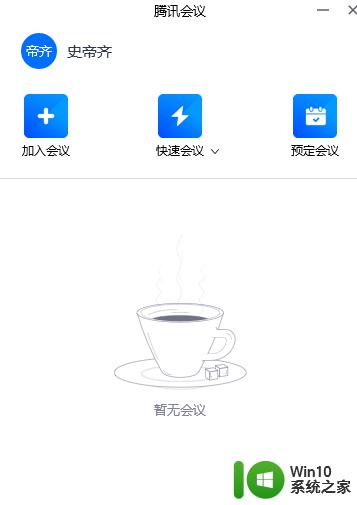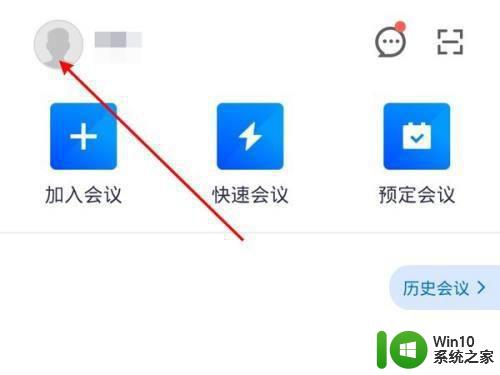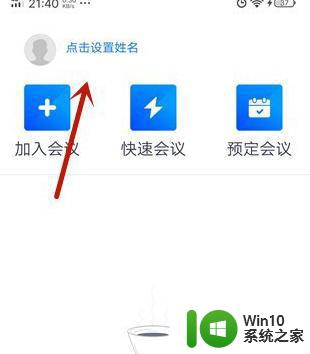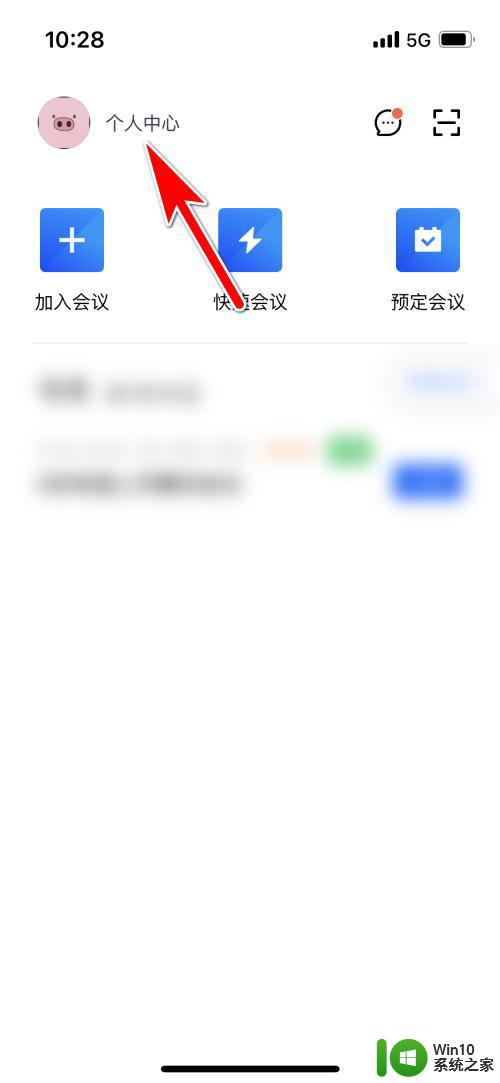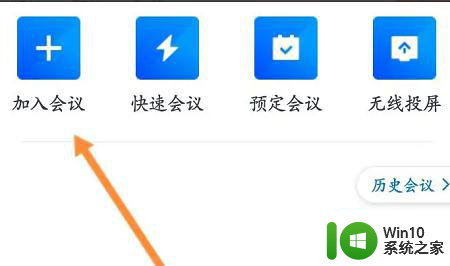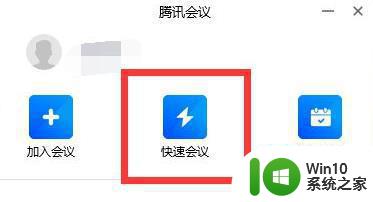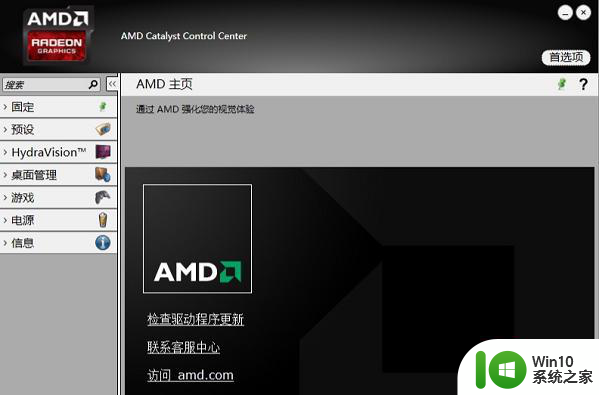腾讯会议他人看我怎么镜像 腾讯会议镜像功能怎么使用
更新时间:2024-02-03 18:11:56作者:xiaoliu
腾讯会议作为一款功能强大的在线视频会议工具,其镜像功能成为众多用户青睐的关键之一,通过腾讯会议的镜像功能,用户可以实现在他人眼中呈现出与自己实际相反的画面效果,这对于提高会议的互动性和沟通效果起到了重要作用。而要使用腾讯会议的镜像功能,只需简单几步即可轻松实现。在本文中我们将为您详细介绍腾讯会议的镜像功能,并为您提供使用方法及技巧,助您轻松应对各类会议场景。无论是商务会议还是在线教学,腾讯会议的镜像功能都将为您带来全新的体验。让我们一起来探索腾讯会议镜像功能的魅力吧!
以腾讯会议3.7.4为例,进入腾讯会议开启视频镜像效果。分为4步,其中全文包含电脑版操作。具体步骤如下: 方法1 - 手机版1.进入腾讯会议头像
打开手机腾讯会议,点击左上角的头像。
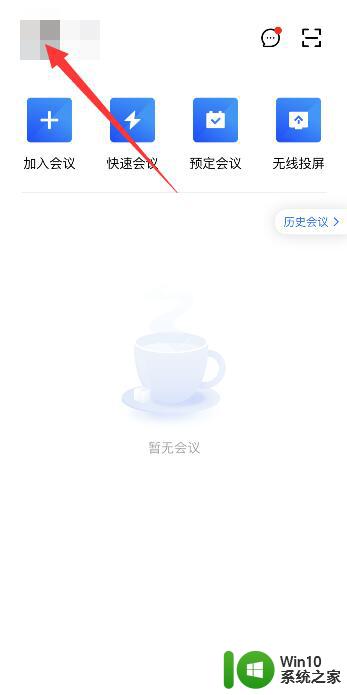
2.进入设置开启视频镜像效果
点击设置,进入页面后。将视频镜像效果右侧按钮开启即可。
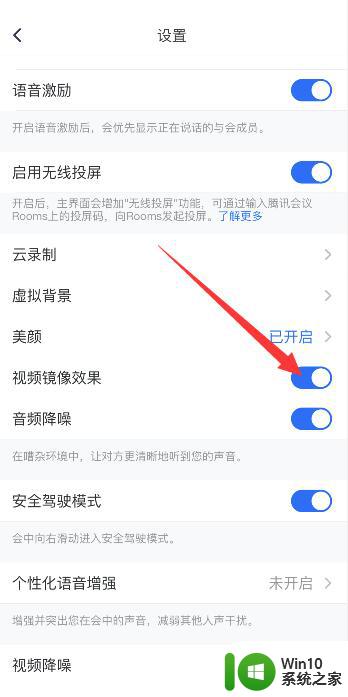
1.进入腾讯会议设置图标
打开腾讯会议,点击左上角的设置图标。
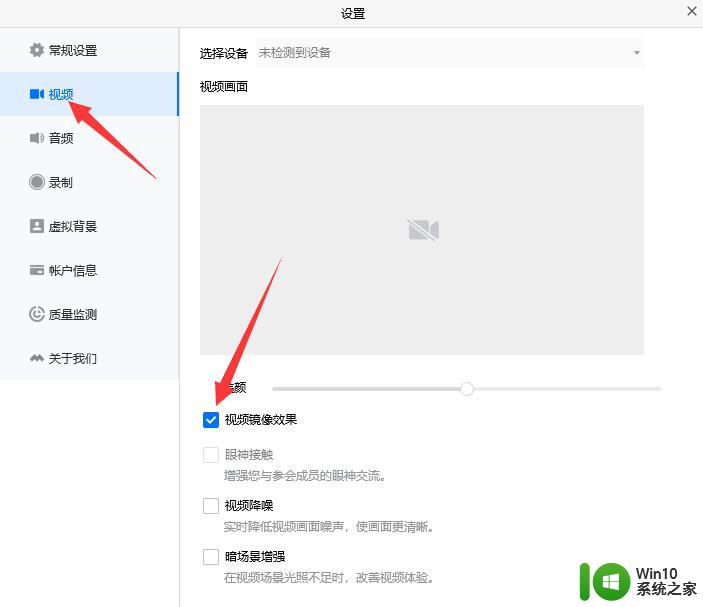
2.进入视频选项选择视频镜像效果
进入页面,选择视频。勾选视频镜像效果即可。
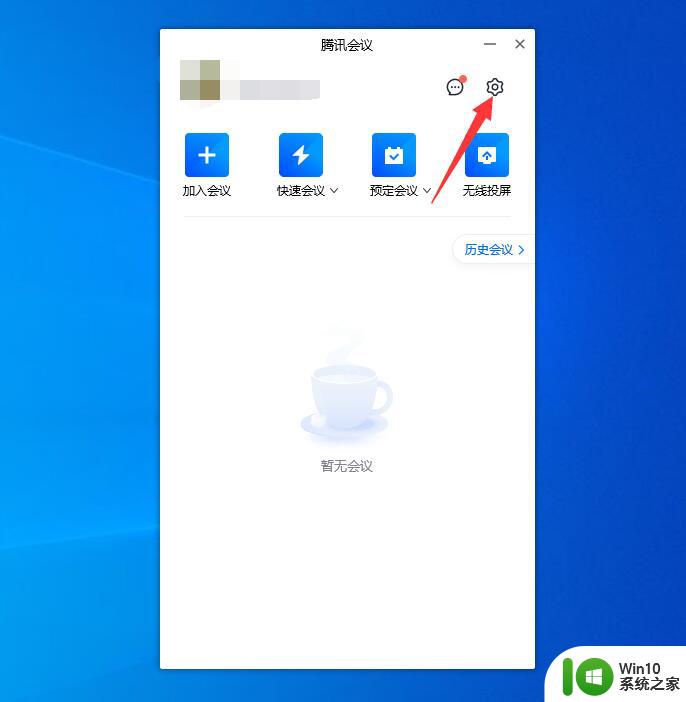
以上就是腾讯会议他人看我怎么镜像的全部内容,碰到同样情况的朋友们赶紧参照小编的方法来处理吧,希望能够对大家有所帮助。